Installation du certificat InstantSSL: F5 FirePass
Pour installer un certificat et une clef sur FirePass, effectuez les étapes suivantes:
-
Cliquez sur Sécurité.
-
Cliquez sur le lien Certificats.
-
Cliquez sur le lien Installer, à côté Installer/Renouveler le certificat.
-
Cliquez sur le bouton Ajouter un nouveau certificat au bas de l'écran.
-
Copiez le certificat et la cléf et les coller dans la case appropriée.
D`abord dans la boîte de dialogue "Collez le nouveau certificat au format PEM (pour Apache + mod_ssl) ici", vous devez coller votre certificat avec votre dominanme.crt à partir du fichier zip.
Ensuite, dans la boîte “Collez la clé cryptographique correspondant au format PEM ici”, vous devez coller votre clé privée que vous avez déjà généré.
Ensuite, si vous avez écrit un mot de passe lors de la demande de certificat dans la zone "Entrer mot de passe ici», vous devrez alors utiliser le mot de passe que vous avez spécifié dans ce champ.
Dans le champ "option, mettez votre chaîne de certificat intermédiaire ici (au format PEM)", vous devez insérer le fichier zip intermédiaire dans cette case.
Exemple d'écran saisi ci-dessous:
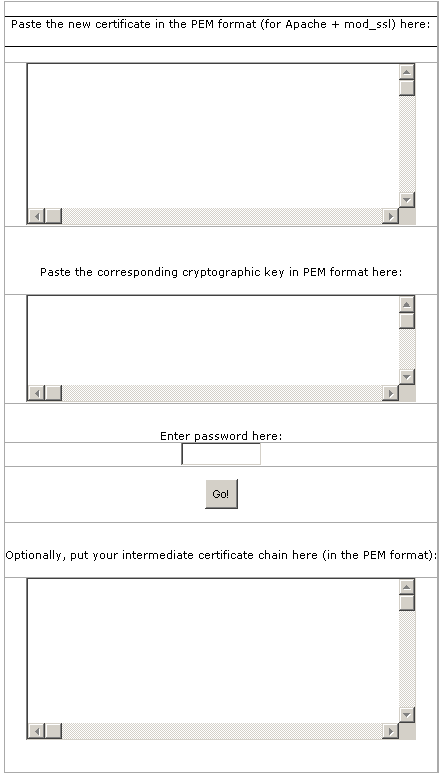
7. Cliquez sur le bouton Go!
Vous serez ramené à l'écran initial d'installation du certifivat serveur SSL et vous devriez voir le nouveau certificat que vous venez d'installer.














